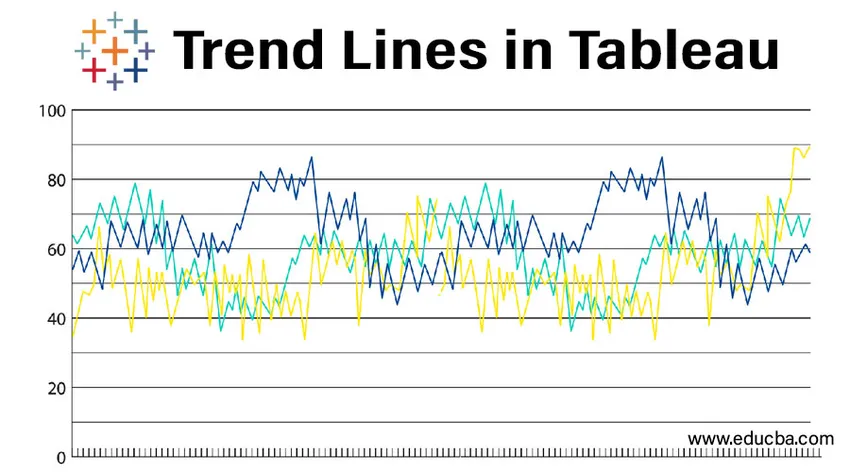
Úvod do Trend Lines v Tableau
Trendy poskytují důležité poznatky do analýzy, upozorňují na trendy v datech. Tableau vytváří trendové linie s polem dimenze a míry. Pro přidání trendových čar do dat musí obě osy obsahovat čísla (sloupce a řádky). Tableau nevytvoří linii trendu pro dimenzi pojmenovanou město nebo zemi, protože neobsahuje čísla.
Matematické modely se používají pro vytváření trendových linií. Tableau poskytuje pět možností linie trendu - 1. Lineární 2. Logaritmický 3. Exponenciální 4. Polynomiální 5. Výkon
S pomocí trendových čar můžeme vidět trend přítomný v datech. Můžeme zdůraznit trendy v údajích, které máme. Z důvodu tabulky můžeme publikovat pohled, který obsahuje trendové linie, nebo sdílet pohled, který obsahuje trendové linie s ostatními.
Jak vytvořit Trend Line v tabulce?
- Otevřete tabulkovou aplikaci.
- Otevřete zdroj dat.
- Přetáhněte tabulku objednávek do sešitu.
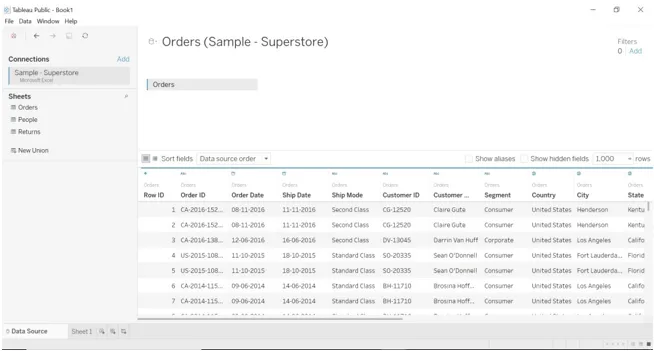
- Přejít na list.
- Přetáhněte datum objednávky (rozměr) a slevu (měření) do sloupců a řádků.
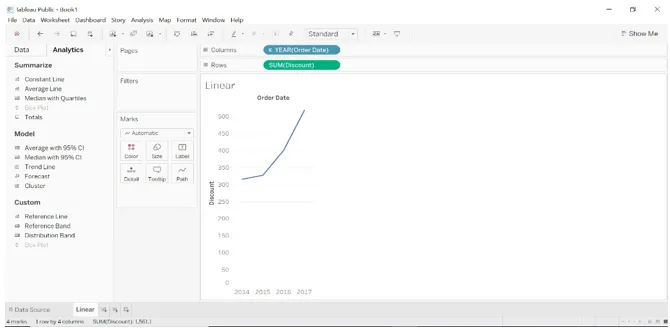
- Přejděte do podokna Analytics, vyberte Trend Line a přetáhněte vytvořený přehled.
- Vyberte linii lineárního trendu.
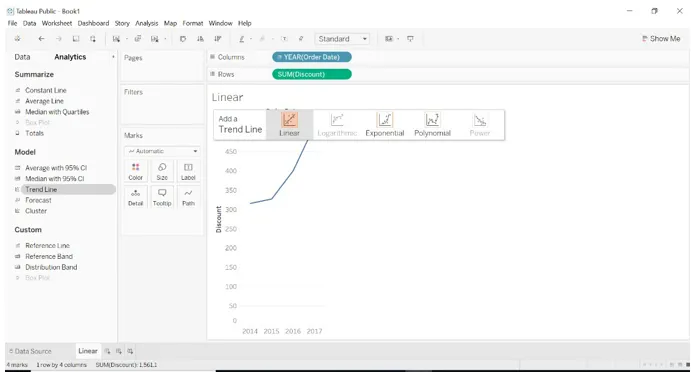
- Po výběru trendové linie se zobrazení změní.
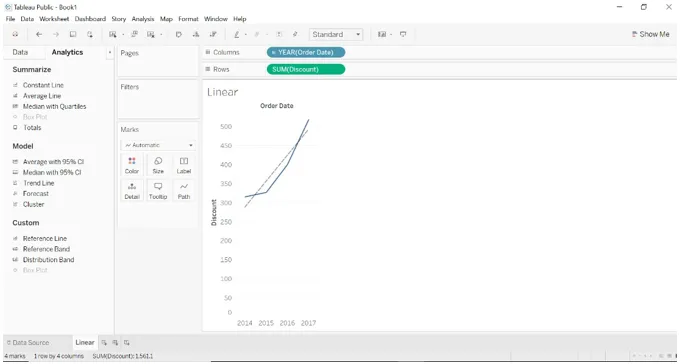
- Vidíme popis vytvořené linie trendu.
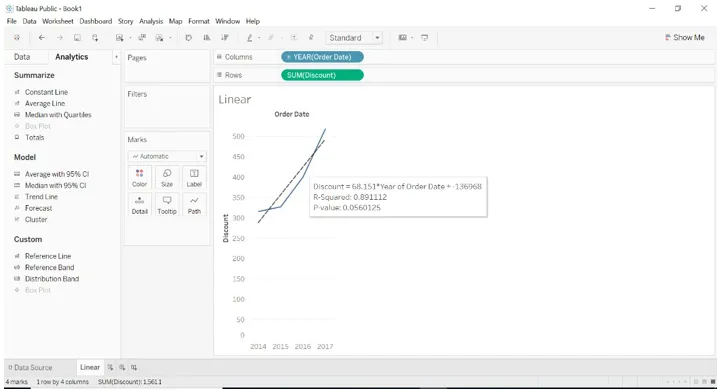
- Přetáhněte dimenzi data lodi do sloupců a změřte zisk do řádků.
- Přejděte do analytického panelu a vyberte linii trendu.
- Přetáhněte přehled linie trendu a vyberte řádek Exponenciální trend.
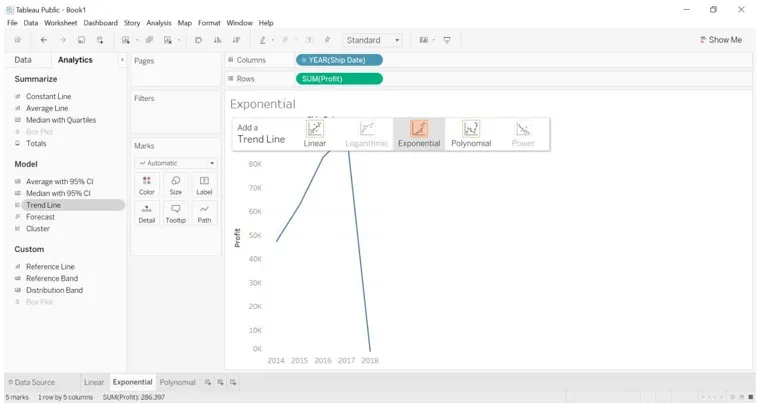
- Výsledek se změní, jakmile se čára trendu přetáhne.
- Umístěním kurzoru nad linii trendu uvidíme popis trendové linie.
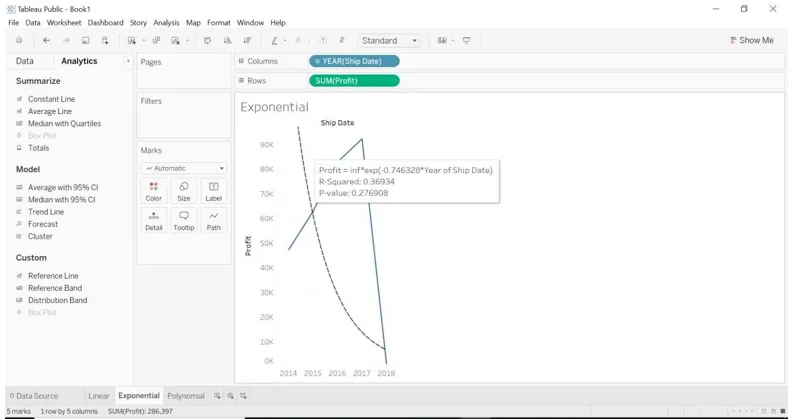
- Přetáhněte datum dodání (rozměr) do sloupců a prodej (změřte) do řádků.
- Přejděte do analytického panelu a vyberte linii trendu.
- Přetáhněte přehled trendové čáry a vyberte polynomiální trendovou čáru.
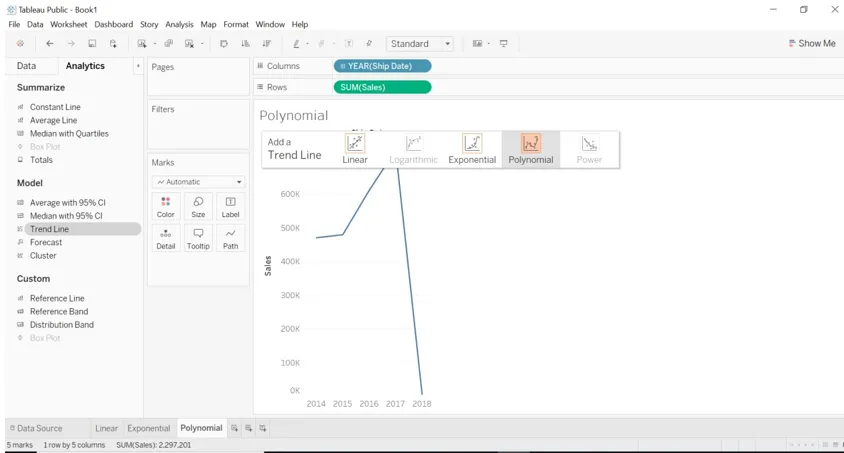
- Jakmile se trendová linie přetáhne, změní se pohled a můžeme vidět popis trendové linie.
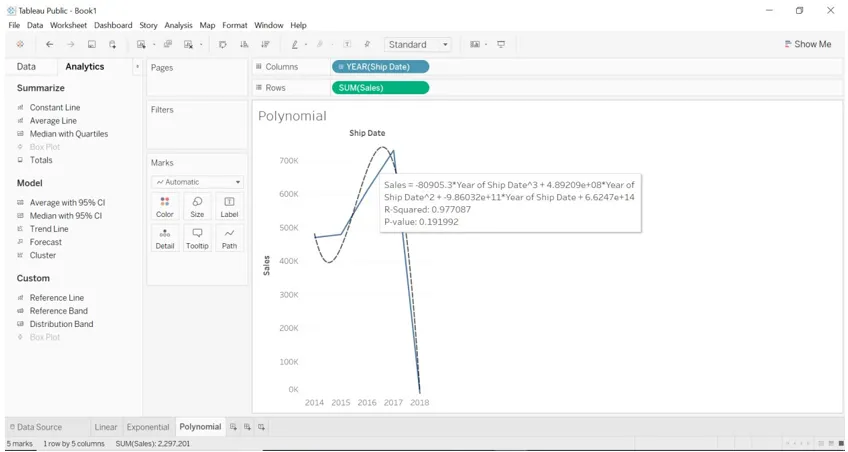
- Nakreslíme logaritmickou trendovou linii.
- Přetáhněte datum objednávky (rozměr) do sloupců.
- Přetáhněte prodej (dimenzi) do sloupců.
- Přetáhněte slevu (měr) do řádků.
- Přejděte do analytického panelu a vyberte Trend Line.
- Přetáhněte linii trendu jako logaritmickou k zobrazení.
Uvidíte následující obrázek.
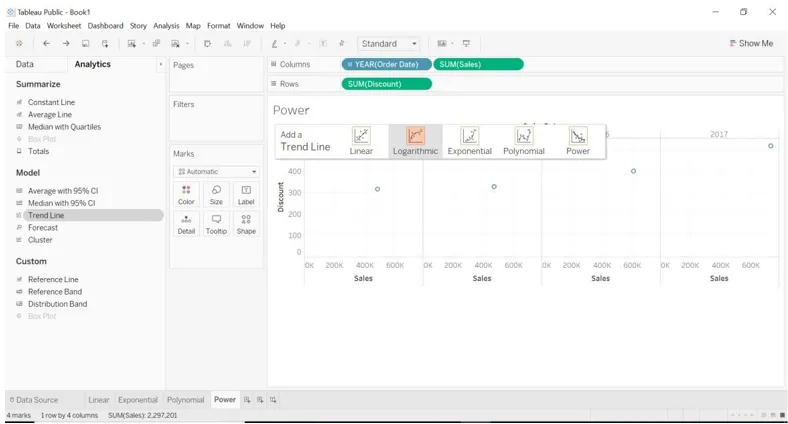
- Přetáhněte oblasti do barev.
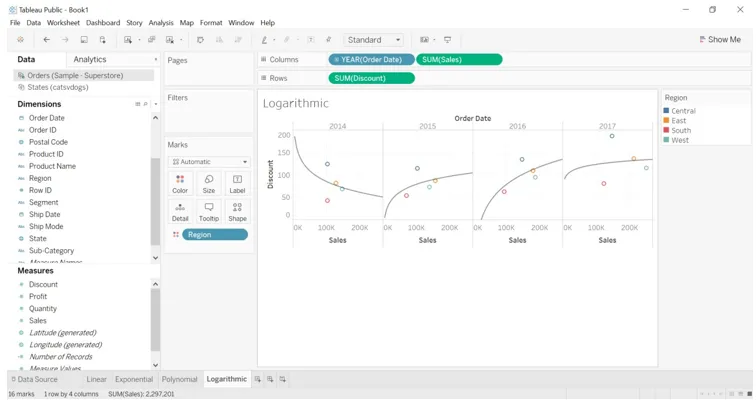
- Nakreslíme trendovou linii Power.
- Přetáhněte datum dodání (rozměr) do sloupců.
- Přetáhněte zisk (míru) do sloupců.
- Přetáhněte prodeje (měr) do řádků.
- Přejděte do analytického panelu, vyberte linii trendu a přetáhněte ji pro zobrazení.
- Přetáhněte trendovou čáru k moci jako trendová čára.
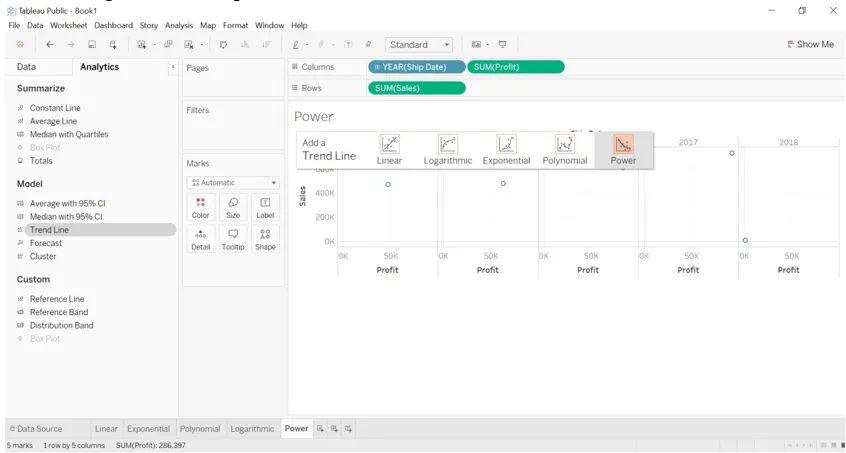
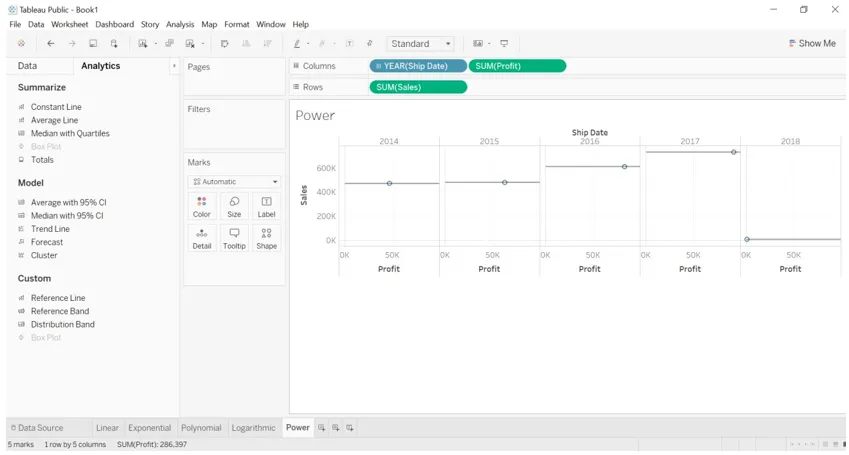
Jak Trend Line funguje?
Trendové linie použité pro predikci statistické analýzy dat. Řekněme, že to vyžaduje odkaz na lineární model, který jsme vytvořili. V tomto příkladu vidíme, jak se každý rok zvyšuje sleva. Vypočtením slevy můžeme získat údaj o zisku, který jsme každý rok dosáhli. Můžeme vypočítat statistiky čísel pomocí trendových čar. Nepotřebujeme provádět žádné výpočty, je to neobvyklé v tabulce. Potřebujeme pouze přetáhnout příslušné pole, abychom získali přehled o datech.
Podívejte se na obrázek níže a každý rok získáte zisk pomocí slevy.
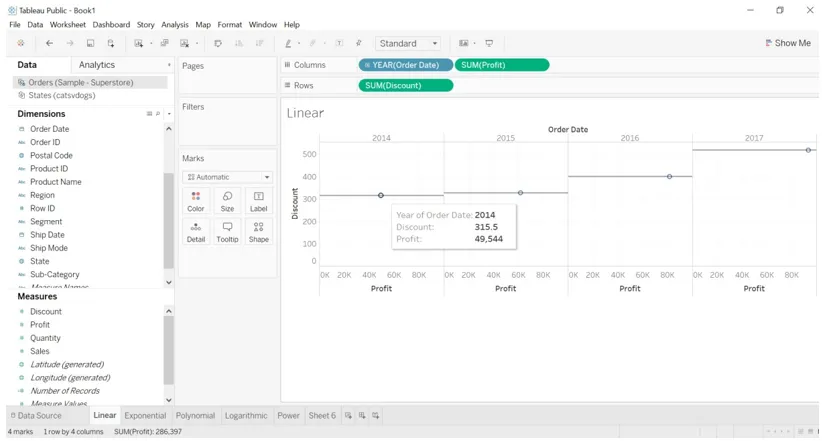
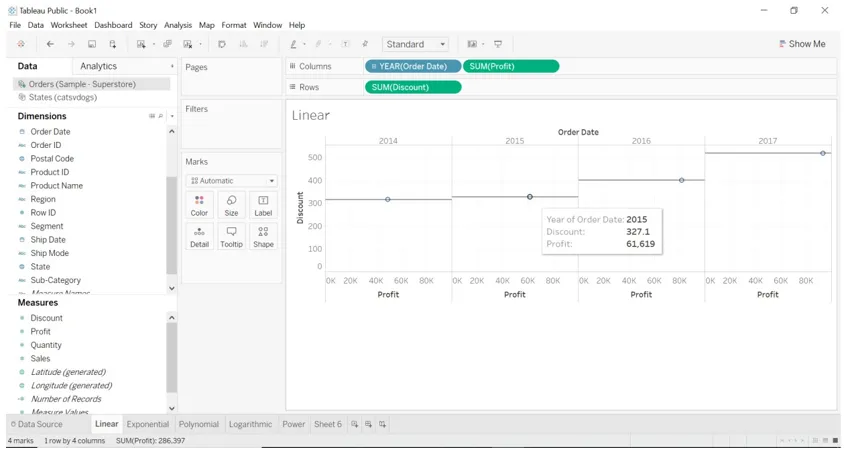
Při pozorování výše uvedeného příkladu můžeme pochopit, že pokud začneme vizualizovat data, získáme náhodné grafy. Trendové čáry nám pomáhají vykreslit data s nejlepší křivkou nebo přímkami.
Na poli sloupců by mělo být jedno číslo a na poli jedno číselné pole.
Trendové linie poskytují podrobnosti o každém vykreslování.
a) Vyberte linii trendu a klikněte na popsat linii trendu.
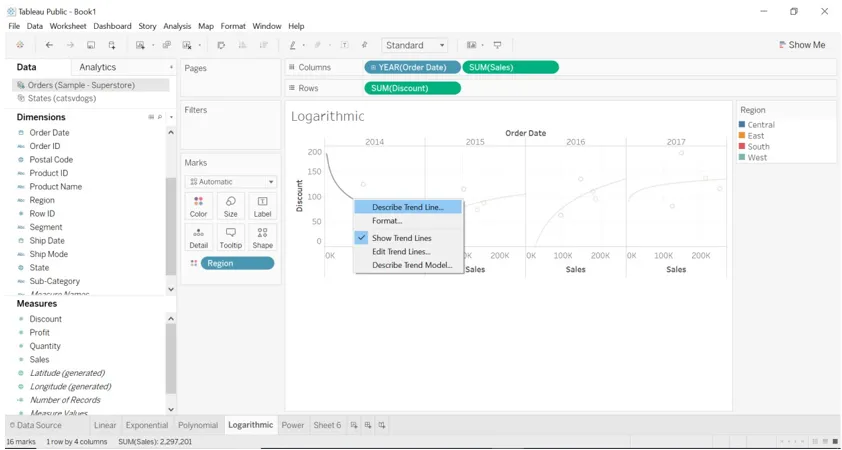
b) Když klikneme na popisnou linii trendu, dostaneme se pod obrázek.

- Pro odhad lineárního vztahu jsou nejlepším příkladem lineární trendové linie. Mají následující podobu rovnice. Y = b0 + b1X
- Když se rychlost změny mezi proměnnými zvýší nebo sníží, můžeme použít logaritmickou linii trendu. Ve výše uvedeném příkladu můžeme pozorovat, jak ovlivnila rychlost změny (diskont).
- Když se rychlost změny mezi proměnnými rychle zvyšuje, můžeme použít exponenciální trendovou linii. Ve výše uvedeném příkladu vidíme, jak se mění zisk v každém regionu.
- Křivky nejsou nic jiného než polynomiální trendová linie, když rychlost změny kolísá.
- Řádek trendu výkonu používá přirozený protokol pro transformaci proměnných, nepřijímá hodnotu menší než nula, protože logaritmus není vytvořen pro nulovou hodnotu. Ve výše uvedeném příkladu to můžeme pozorovat.
Úpravy trendových čar
- Klikněte na linii trendu.
- Vyberte linku úprav trendu. Otevře se nové dialogové okno.
- Můžeme to upravit, jak chceme, vybrali jsme pouze oblast. Graf se změní.
Před úpravou
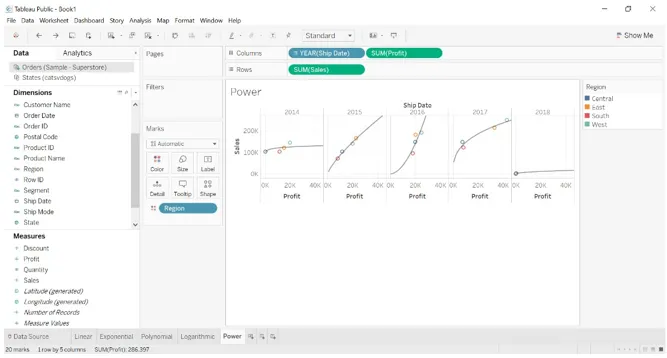
Po úpravě
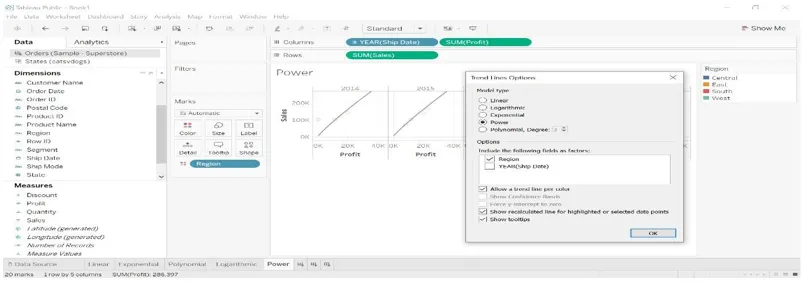
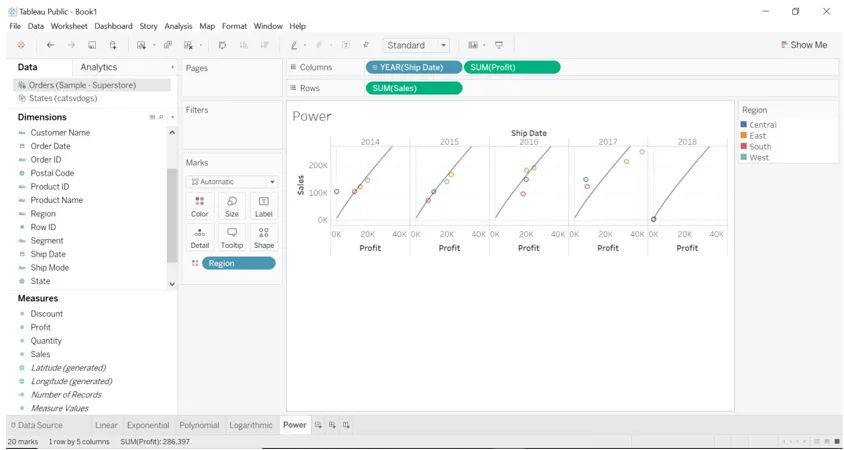
Přístrojová deska
Vytvořili jsme řídicí panel se všemi typy lineárních modelů. Odhalili jsme některé soubory záhlaví. Přetáhněte všechny listy do řídicího panelu a vizualizujte je podle potřeby.
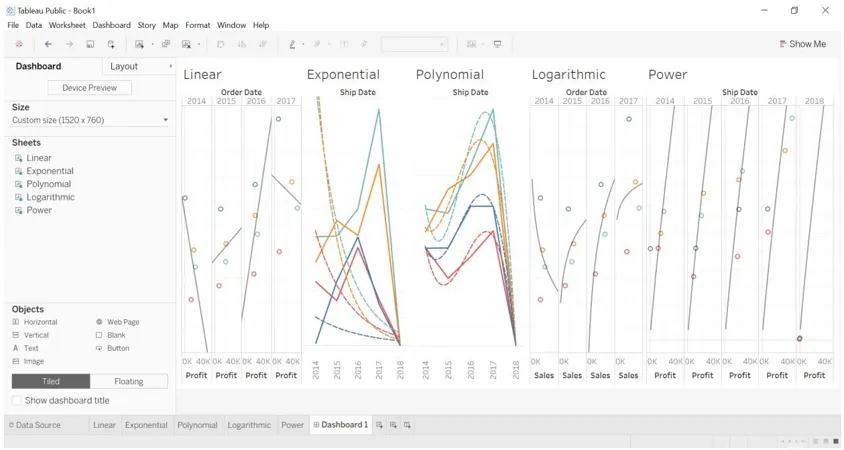
Popište model trendu
Tato vlastnost tabulky nám ukáže, jak se vypočítá vzorec pro model.
- Klikněte na linii trendu.
- Vyberte popsat trendovou čáru. Uvidíte obrázek níže.
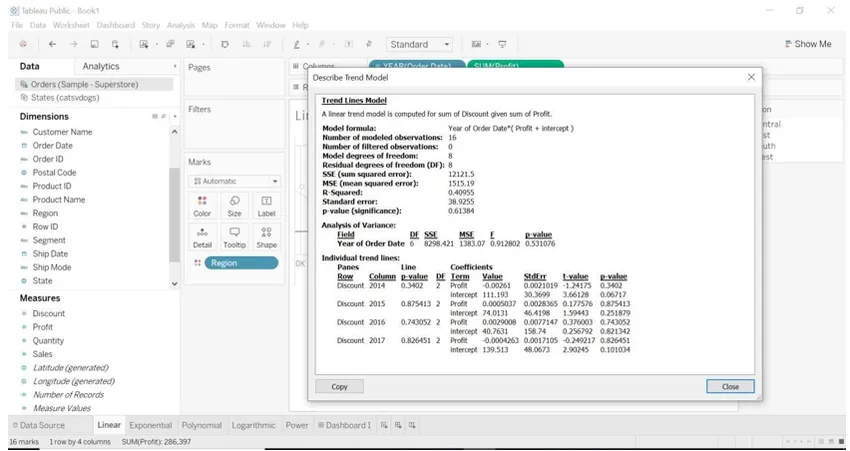
Závěr
Dozvěděli jsme se, co jsou trendové linie, jak je použít a kdy použít který trendový model.
Pokud osoba není obeznámena s matematikou, tj. Statistikou, nemusí se obávat, jak se vypočítá trendová linie nebo jak se používá vzorec. Potřebujeme pouze vědět, s jakým datovým polem chceme provést analýzu.
Doporučené články
Toto je průvodce Trend Lines v Tableau. Zde diskutujeme o tom, jak vytvořit trendovou linii v tabulce a jak to funguje. Další informace naleznete také v následujícím článku -
- Vytvoření řídicího panelu Tableau
- Parametry v Tableau
- Třídění v Tableau
- Předpověď v Tableau
- Pivot v Tableau
- Filtr kontextu tabla
- Tabulkový bulletin
- Úvod do funkcí a atributů Tableau